2019年03月26日更新
インスタグラムでシェアする方法!リポストアプリで投稿をシェアする方法と注意点
インスタグラムでおしゃれな写真をとれたとき、みんなとシェアしたくなることがありますよね?そういうときにリポストアプリで投稿すると、シェアできます。ここではみんなに見せたいインスタグラムの投稿を、シェアする方法を紹介していきます。

目次
- 1インスタグラムでシェア/リポストする方法や仕方
- ・インスタグラムのシェアとは
- ・インスタグラムの投稿をフェイスブック/ツイッターへシェアできない?
- 2インスタグラムの「リポスト」とは
- ・インスタグラム投稿を「リポスト」アプリの使い方
- 3インスタグラムのフィードにリポストする方法
- ・インスタグラムでシェアする方法〜自分の写真や動画編〜
- ・インスタグラムでシェアする方法〜友達の写真や動画編〜
- 4インスタグラムのフィードにリポストする注意点
- 5インスタグラムの投稿をシェアしたあとの通知のされかた
- 6インスタグラムへシェアできるもの~番外編~
- ・インスタグラムへシェアする方法~Spotifyで聴いている音楽~
- ・インスタグラムへシェアする方法~記事~
- ・インスタグラムへシェアする方法~動画~
インスタグラムでシェア/リポストする方法や仕方
インスタグラムに投稿するための写真を撮って、いい出来だとみんなにシェアしたくなりますよね?
もちろん素敵な投稿がされているインスタグラムのフィードを人に教えてあげて観てもらい、共感してもらうことはできます。しかし、相手のインスタグラムのフィードにあなたが投稿した写真や動画を、改めて投稿するには方法を知らないといけません。
あなたの投稿を友達のフィードで改めて掲載してもらえばフォロワーを増やすチャンスになるし、素敵な投稿をしている他人の写真をあなたのフィードに改めて掲載しても、フォロワーを増やすチャンスになります。
ここでは、そうしたインスタグラムでシェアする方法を紹介していきます!
インスタグラムに投稿されている写真や動画は、第三者の手で他人のタイムラインに送れたり、他人のフィードにあたらめて投稿されたりします。
あなたが今までインスタグラムで他人の投稿をシェアしたことがなくても、知らないうちに誰かにあなたの投稿をシェアされている可能性もあるのです。もちろんあなたが他人の投稿をシェアすることもできるので、シェア機能を使いこなして今まで以上にインスタグラムを楽しみましょう。
インスタグラムのシェアとは
インスタグラムの投稿をシェアする方法は他のSNSにシェアする方法、あなたや他人の投稿をSNSにシェアする方法、他人の投稿をあなたのフィードにシェアする方法の3つがあります。
例えばあなたがインスタグラムにした投稿をtwitterやFacebookに再投稿したり、あなたのフィードに投稿した写真を他人のフィードに再投稿したり、他人の投稿をあなたのフィードに再投稿したりできます。
でもシャアをするのは面倒だし、専用のアプリをインストールしないとできなさそうですよね?SNSのアカウントを複数持っている人は、いちいち全てのアカウントで投稿するのは面倒ですので、ここでシェアの方法を知っておきましょう。
インスタグラムの投稿をフェイスブック/ツイッターへシェアできない?
インスタグラムの写真や動画をシェアする場合、事前にインスタグラムと連携しておく必要があります。
まずインスタグラムにログインして歯車マークをタップし、「設定」から「リンク済みアカウント」をタップすると、シェア設定画面になり、そこでFacebook、Twitter、ミクシィ、amebaなどと連携することができます。
インスタグラムの投稿をシェアしたい他のSNSをタップして、そこからログインすると連携設定は完了です。
あとはシェアしたい投稿をタップし、右上にある「…」マークから「シャアする」とタップして、シェアしたいSNSをチェックして画面右上の「シャアする」をタップすれば、他のSNSにシェアされます。
特別なアプリをインストールしないでもできますし、改めて文章を考える必要もありません。またSNSごとに別々に操作する必要がないのでとても便利ですよね。
ただこのシェアはリポストとは違うので、そこが注意点になります。
他人の投稿を他の人のインスタグラムにシェアする方法
あなたのインスタグラムのフィードからあなたの他のSNSアカウントへシェアする方法は、先ほどの説明のとおりです。
他人の投稿を他の人のインスタグラムのフィードにシェアする場合は、別の方法を用います。まずシェアしたいと思う投稿をタップし、画面いっぱいに表示します。そして画像の下にある紙飛行機マークをタップすると、「シェアする」という画面になります。
そこでシェアしたいユーザーを選び、文章を添えて「送信」をタップして完了です。
この方法はフォロワーのフィードに投稿として表示されるのではなく、インスタグラムのダイレクトメールに送られるので、人のフィードに勝手に投稿するということにはなりません。
また好きな名前を設定して好きなフォロワーを選んでグループを作っておくと、インスタグラムの投稿をいつものメンバーにシェアしたいと思ったときに、簡単な操作でそのグループに一括でシェアできます。
個人的にシェアしたものはインスタグラム上で公開されることはないので、とくに注意点はありません。しかし、あなたが送った他人のインスタグラムの写真を友達が再投稿する際にはシェア元のユーザーネームのリンクを貼るのがマナーです。
もしシェアしたインスタグラムの写真や動画を誰の投稿か聞かれた場合に、すぐに分かるようにユーザー名を添えてシェアするといいでしょう。
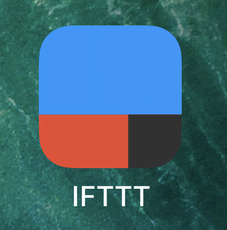 インスタグラムとTwitterを連携して写真を同時投稿する方法!
インスタグラムとTwitterを連携して写真を同時投稿する方法!インスタグラムの「リポスト」とは
他人のインスタグラムの投稿をあなたのフィードにシェアしたい場合は、専用のアプリをインストールしないといけません。
インスタグラムでシェアするためのアプリが「リポスト」というので、インスタグラム上で他人の投稿を自分のフィードにシェアすることをリポスト、またはリグラムといいます。
AppStoreやGooglePlayで無料でインストールできます。リポストにログインして、インスタグラムのパスワードとIDを入力しないと、初期設定をできないです。
そしてリポストのアプリ内でシェアしたい投稿を、ユーザーネームやハッシュタブで検索をかけて見つけます。
リポストを行うと、あなたの投稿だけでは興味を持ってくれなかったユーザーが「いいね」をくれたり、コメントをくれたりする可能性があります。
自分なりにおしゃれな写真や動画を投稿しているはずなのに、フォロワーが増えないと悩んでいる人は一度おしゃれな人の投稿をリポスト(リグラム)しているといいでしょう。
またコメント欄にコメントを書き込んでいるのに、相手がコメントをくれないという場合もシェアすることで交流が持てるようになる可能性があります。
「Repost」は多くの人が使っている無料アプリですが、インスタグラムのシェアアプリは他にもあります。
例えば芸能人やモデルが使っている「Grab for IG」、「リポスト・リグラム+写真加工 for インスタグラム PackeD」などがあります。人気のアプリをインストールしてセンス良くシェアしましょう。
インスタグラムで投稿をシェアするときにセンス良く加工できる人は、シェアした相手にも喜んでもらえます。しかし、センスの悪い加工をしてしまうと、相手はガッカリしてしまうので、技術がなくてもセンスよく加工できるアプリをインストールしておいてください。
インスタグラム投稿を「リポスト」アプリの使い方
シェアしたい写真や動画をタップして「Repost」をタップすると、編集画面に切り替わります。
「誰の投稿をRepostしたのかが分かるマーク」をタップし、好きな位置にしたら、フィルターをかけたり、背景を明るくしたり、暗くしたりして加工してください。加工が終わったら「Repost」をタップし、「Instagramへコピー」をタップすれば、インスタグラムの投稿画面に切り替わります。
好きな文章を添えたり、ハッシュタグを付けたりして投稿してください。注意点としては「誰の投稿をRepostしたのかが分かるマーク」は表示しないでも投稿できますが、ネットリテラシーが厳しくなっているので表示することです。
インスタグラムでシェアするときに使う「Repost」は無料でインストールできるし、操作方法が簡単です。また細かい設定をしないでも使えるので、初心者でも安心できます。
インスタグラムのアプリそのものが使いやすく、直感的に操作できるようになっているので、それに関連するアプリも直感的に操作できるようになっているものがほとんどなのです。
インスタグラムでよく使われている単語・リグラムとは?
インスタグラムで、リポストと同じくらいよく使われているリグラムという単語があります。
リグラムはリポストと同じ意味で、他人の投稿を自分のインスタグラムのフィードに再投稿することをいいます。Twitterでいうところのリツイートと同じですね。インスタグラムのグラムをとって、リグラムといわれているのです。
リツイートの場合は、設定なしでも自動で相手のユーザーネームとアイコンが表示され、「〇〇さんがリツイート」と表示されます。しかし、インスタグラムのリグラムの場合はアイコンを表示しなくてもいいのです。
おしゃれな画像の邪魔になってしまうからリグラムマークをとってしまう人もいますが、トラブルの原因になってしまうので、注意点として守ってください。
もしマークが邪魔という場合は、「〇〇さんのインスタグラムより引用」と文章に書き、相手のユーザーネームを入力しましょう。「@〇〇」と入力していれば候補のユーザーネームが一覧で表示されるので、適切なものをタップすれば、自動的にリンクになります。
引用とだけ書くだけでもいいのですが、リンクを張った方が親切です。
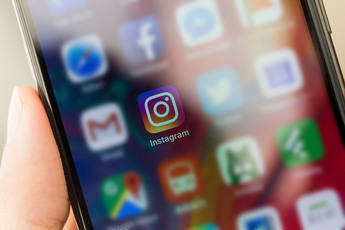 インスタグラムでリポスト(リグラム)する方法!注意点に気をつけてシェアしよう
インスタグラムでリポスト(リグラム)する方法!注意点に気をつけてシェアしようインスタグラムのフィードにリポストする方法
他人のインスタグラムに投稿されている写真や動画をあなたのインスタグラム・フィードにリポスト(リグラム)したい場合は、今まで紹介した方法よりも少し面倒になります。
これにはインスタグラムのストーリーズ機能を使います。インスタグラムのアプリが最新版に更新されていないとストーリーズ機能は使えないので、アップロードしてください。特別な設定はしないでできます。
最新版のインスタグラムでは他人の投稿画像の下にある飛行機マークをタップすると、「ストーリーズに投稿を追加」という項目が表示されます。タップすると、投稿に合ったカラー背景が自動で表示され、その中央にリポスト(リグラム)したい投稿が表示されます。
Twitterのリツイートと同じように自動で相手のユーザーネームが表示され、そこをタップすると文章の一部も表示されるようになっています。
ストーリーズはコメントを添えたり、画像を斜めにしたり、スタンプをつけたりすることができるのですが、リポスト(リグラム)の場合もこのような加工ができます。
ストーリーズに投稿すると、「投稿を見る」というアイコンがつき、リポスト(リグラム)した元の投稿を見られるようになっています。ただこの方法ではストーリーズ内にシェアしかできません。
インスタグラムのフィードにシェアする場合は、ストーリーズに投稿したあとで画面右下の「もっと見る」をタップし、「投稿としてシェア」を選択してください。
加工することもできますし、フィードにリポスト(リグラム)された投稿には自動で相手のユーザーネームがつきます。この方法は特に設定しないでもできますし、注意点も特にありません。
今のところインスタグラムだけで他人の投稿を自分のフィードにリポストする方法は、ありません。ただインスタグラム関連のアプリはどれも使いやすいので、操作で混乱する心配はないでしょう。
マナーを守って気軽にシェアしてくださいね。
インスタグラムでシェアする方法〜自分の写真や動画編〜
インスタグラムの投稿をインスタグラムに連携しているSNSにシェアする方法は、インスタグラムの投稿を表示して「…」マークから流れに沿って操作するだけです。
でもインスタグラムの連携欄にはないあなたのアカウントにシェアしたい場合は、「シェアする」画面の下にある「リンクをコピー」欄をタップしましょう。そこでコピーしたリンクをサイトやブログなどに貼れば、インスタグラムの投稿写真や動画をシェアすることができます。
インスタグラムのシェアはとても大変というイメージがあるかもしれませんが、特別な設定やアプリなしでこんなに簡単にできるのです。
またインスタグラムとTwitterやFacebookなどに連携させてシェアする場合は、事前にシェア設定しておくと便利です。
あなたのインスタグラムのフィード画面にある歯車マークからオプションを選び、リンク済みアカウントを選択し、TwitterやFacebookなど毎回シェアしたいSNSをチェックして完了です。これをすればシェアしたいときにいちいちSNSを選択しないで済みます。
インスタグラムでシェアする方法〜友達の写真や動画編〜
他人のインスタグラムに投稿されている写真や動画を、あなたのインスタグラムでシェアするのは手間がかかりますが、あなたの他のSNSにリポスト(リグラム)するのは手間のかかる操作をしないでも簡単にできます。
専用のアプリなしで他人の投稿でリツイートしたいものを選び、右上の「…」マークをタップして「ツイートする」を選ぶと、TwitterやFacebook、Messengerの編集画面に切り替わります。文章を添えてリポスト(リグラム)しましょう。
この方法には注意点がありません。操作しないでも相手のユーザーネームが表示されるし、文章や画像を加工できないので、著作権問題に発展しないからです。
動画をシェアする方法は写真をシェアする方法と同じです。めんどうな設定も手順もないので、誰でも簡単にシェアすることができます。
ただ注意点として文章に相手のユーザーネームを入れたり、誉め言葉を添えたりする配慮をしてください。インスタグラムやSNSでは細かいトラブルが多いので、そういったトラブルを未然に防ぐことが求められます。
また写真はシェアされてもいいけど、動画は嫌という人もいるので、動画のシェアになれるまでは友達やフォロワーなどの交流がある人のフィードからにしましょう。
インスタグラムのフィードにリポストする注意点
他人がインスタグラムに投稿している写真や動画をリポスト(リグラム)する場合は、著作権を守りましょう。
加工したりスタンプを張ったりすることができますが、もともとの投稿の雰囲気が分からなくなるほどはしないでください。またプライベート色が強い子どもの投稿、カップルの投稿、自宅の写真などはシェアしないのがマナーです。
あなたがシェアされたら嫌だと思う投稿はシェアしないようにしてください。シェアにルールはありませんが、マナーを守るのが注意点です。
他の注意点は当たり前ですがバカにしたり、自分を引き立たせるために他人の投稿をリポスト(リグラム)することもしないでください。
インスタグラムの投稿をシェアする場合は、相手が深いに思うような取り上げ方はしないようにしましょう。
とくにペットの投稿に関しては個人で考え方に違いが出ます。子供や孫の写真は誰でもシェアしないほうがいいのは分かりますが、ペットも家族という考え方が強い人はペットの写真や動画もシェアされることを嫌います。
でもペット自慢をしたい人はシェアしてほめてもらえると、とても喜びます。
シェアしてもトラブルになりにくいのは景色、料理、服や雑貨、DIY作品、顔が分からないように姿が映っている写真などです。参考にしてみてください。
インスタグラムの投稿をシェアしたあとの通知のされかた
他人の写真や動画をあなたのフィードなどにシェアするときにマナーを守った方がいいのは、相手に通知される場合があるからでもあります。
インスタグラムのリポスト元の相手に通知されるのは文章に「@〇〇(ユーザーネーム)」とリンクを貼った場合です。リンクを貼った場合はどのアプリ経由でも、どのSNSでも通知されます。
リポスト(リグラム)するときにリンクは貼らず、マークを付けたり、ストーリーズ経由でシェアしたりした場合は通知はされません。
インスタグラムで相手に通知されたくない場合は文章にリンクを貼らなければいいのですが、貼った方がマナーがいいです。相手が不愉快にならないように、気を使ってシェアをしましょう!
また好きなインスタグラマーとつながりたい場合にこの通知機能を活用すると、交流を持てる可能性もあります。
他人の投稿をシェアすると、相手のインスタグラムのフィードには「〇〇さんが写真××件をシェアしました」という通知が行きます。
これで相手はあなたのフィードを観る可能性が高いです。普段から他人の投稿のシェアばかりしていると印象が悪いので、基本的には自分の投稿を中心にして他人の投稿のシェアは少なめにしておきましょう。
また文章にリンクを貼らないとこの通知はいきませんが、リンクを貼るのはマナーです。インスタグラムのリンクを貼るときは、最初の「@」は半額にするのを忘れないようにしてください。
インスタグラムへシェアできるもの~番外編~
インスタグラムでシェアする場合、写真や動画が基本です。それ以外のものをシェアしている人もいますが、ほとんどの人はこの2つをシェアしています。
でもほかのものをシェアしたり、リポスト(リグラム)したりする方法もあるので、この機会に知っておくと便利ですよ。
動画をシェアすることは個人のフィードでもフォロワーを増やしやすくなりますが、ビジネスアカウントでもフォロワーを増やしやすくなります。ネットで注目されている(バズっている)投稿をシェアすることで、上手にフォロワーを増やしましょう。
インスタグラムでシェアできるのは写真だけではありません。
あなたが普段聞いていて、もっといろんな人に知ってほしいと思った音楽、あなたが読んでためになり、もっといろんな人に知ってほしいと思った記事、インスタグラムの他人のフィードで観て感動した動画などもシェアすることができるのです。
基本的な注意点は写真をリポストするときと同じですし、面倒な設定もありません。気軽にできるから、いいと思ったものはどんどん発信していきましょう。
インスタグラムへシェアする方法~Spotifyで聴いている音楽~
インスタグラムでは音楽もシェアすることができます。シェアする方法は、まずSpotifyという無料で無制限で音楽をフル尺で楽しめるアプリをインストールします。
簡単な設定を行った後に、アーティスト画面で右上にある「…」マークをタップし、「シェアする」の中から「Instagramストーリーズ」を選ぶとステッカーが表示されます。
このステッカーをインスタグラムで投稿したり、メールやLINEで送信したりするだけで簡単に音楽をシェアできるのです。
音楽をインスタグラムにシェアするメリットは、あなたの音楽センスを自慢できることです。
またあなたと同じアーティストが好きな人とつながることができるので、あなたの知らない名曲を教えてもらえたり、同じジャンルのかっこいいアーティストを教えてもらえたりするチャンスにもなります。
友達や知り合い以外の人と音楽の情報を交換するいいきっかけになるので、好きな音楽の幅が広がりますよ。
インスタグラムへシェアする方法~記事~
他にも他人のブログ記事をインスタグラムでシェアすることもできます。シェアする方法は、とても簡単でスマホやタブレット、パソコンでシェアしたいブログ記事を画面に表示します。
その画面をスクリーンショットして、テキストをコピー・文章にペーストして、インスタグラムに投稿するだけです。少し手間のかかる方法ですが、インスタグラムにはTwitterやFacebookのように外部リンクを貼る機能が今のところありません。
この方法でシェアする方法しかありません。ブログ記事をシェアするときは、ブログ名・管理人名を文章に記載して、リンクを貼りましょう。
ブログの記事をシェアすることのメリットは、自分が関心のあることをフォロワーやインスタグラムをたまたま見た人に知ってもらうことができることです。
また読んでいて衝撃を受けた記事や勉強になった記事をシェアすることで、いろいろな人にいい情報を知ってもらいやすくなります。人の役に立つ記事をシェアできれば、コメントや「いいね」をたくさんもらえるし、誰かの役に立つことができます。
インスタグラムへシェアする方法~動画~
自分で取った動画をシェアする方法は、インスタグラムを起動して動画を撮影し、動画の下にある紙飛行機マークをタップして、ダイレクトメールでフォロワーに送ります。
他人のインスタグラム・フィードの動画をシェアしたい場合は専用アプリのリポストを使います。リポストを起動してシェアしたい動画を検索・表示し、動画下の「Repost」をタップすればあなたのフィードで再投稿されます。
動画をシェアするときはツ奥部綱アプリや設定は、必要ありません。インスタグラムで写真をシェアするのと、同じ手順でシェアできるから手軽ですね。
インスタグラムで動画をシェアするときの注意点としては、やはりマナーに気を付けることですね。インスタグラムの投稿画面に切り替わったら、文章に必ずリグラム元のユーザーネームを記載してください。また誉め言葉を一言添えると、相手と友好な関係になれます。
この注意点を守らないでシェアしていると、あなたのアカウントをインスタグラムのフィードをされてしまう可能性もあります。「Repost」を使ってシェアすればユーザーネームは基本的に表示されますが、相手への気遣いを忘れないでください。
他人にインスタグラムをシェアされない方法
インスタグラムで他人の投稿をシェアする方法を読んで、通知が来ないだけで自分の投稿も知らない間にシェアされているかもしれないと不安になりますよね?
そういう場合は、インスタグラムのあなたのフィードから設定を変えてシェアされないようにしましょう。設定方法はとても簡単で、右上にある「…」マークか歯車マークをタップし、「他人による再シェア」をオフにすればいいだけです。
たったこれだけで、あなたの投稿の再シェアは防ぐことができます。
インスタグラムは世界中で6億人の人が利用しているので、マナーの悪い人、非常識な人も当然います。
そういった人たちに勝手にあなたの大切な家族や友達、ペットの写真が悪用されないように事前に対策を打っておくことは大切です。簡単な設定でシェアを防ぐことができるから、インスタグラムでシェアされたくない投稿は必ず、「他人による再シェア」をオフにしておきましょう。
また大切な写真や動画を、あまりSNSで公開しすぎないということも大切です。フォロワーを増やすためについつい頑張りすぎてしまうという人もいますが、自分から進んで「いいね」を押したり、フォローしたりする方法の方が、フォロワーを増やしやすくなります。
インスタグラムで写真や動画をシェアする方法は、いかがでしたか?
無料でインストールできる専用アプリ「Repost」されあれば、簡単にできるので気になる投稿はどんどんシェアしていきましょう。ただ注意点としては他人の写真や動画、記事はあくまで他人のものです。著作権やマナーを守ってください。
 インスタグラムストーリーの新機能!質問スタンプやシェア・絵文字スライダーの使い方を解説!
インスタグラムストーリーの新機能!質問スタンプやシェア・絵文字スライダーの使い方を解説!








































